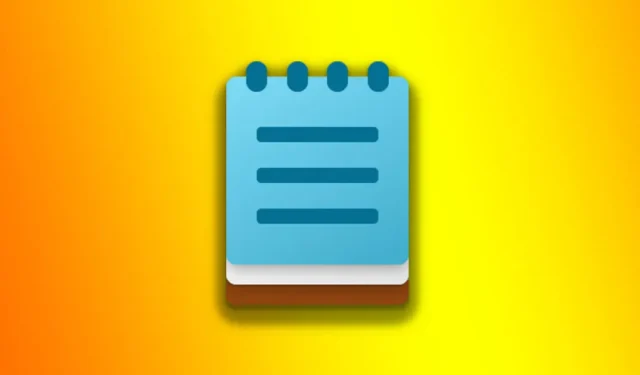
System operacyjny Windows ma natywne narzędzie do edycji tekstu o nazwie Notatnik. Narzędzie do edycji tekstu doskonale nadaje się do obsługi plików tekstowych. Niedawno Notatnik dla systemu Windows 11 otrzymał ogromną aktualizację; ma nowy wygląd, interfejs z zakładkami i wiele więcej.
Jednym z najbardziej przydatnych dodatków do Notatnika systemu Windows 11 jest automatyczne zapisywanie postępu podczas pisania. Oznacza to, że nawet jeśli przypadkowo zamkniesz aplikację Notatnik, tekst będzie nadal dostępny do edycji przy następnym otwarciu aplikacji.
Ta funkcja jest bardzo przydatna & znacznie zmniejsza utratę danych, ale może irytować wielu użytkowników. Interfejs z kartami i możliwość zapisywania notatek sprawiają, że cały interfejs jest bałaganem. Czasami możesz także chcieć uniemożliwić Notatnikowi otwarcie ostatniego pliku/notatki.
Otrzymaliśmy kilka wiadomości od naszych czytelników z pytaniami, jak zatrzymać Notatnik przed otwarciem ostatniego pliku w systemie Windows 11. Jeśli czytasz ten przewodnik, być może szukasz tego samego. Można uniemożliwić Notatnikowi otwarcie ostatniego pliku i nie ma potrzeby zmiany lokalnych zasad grupy ani Edytora rejestru.
Jak zatrzymać Notatnik przed otwieraniem poprzednich plików w systemie Windows 11
Opcja powstrzymania Notatnika przed otwieraniem poprzednich plików w systemie Windows 11 jest ukryta głęboko w samych Ustawieniach Notatnika; dlatego nie jest potrzebne żadne narzędzie innej firmy. Poniżej udostępniliśmy kroki, które uniemożliwiają Notatnikowi otwieranie poprzednich plików podczas uruchamiania. Zacznijmy.
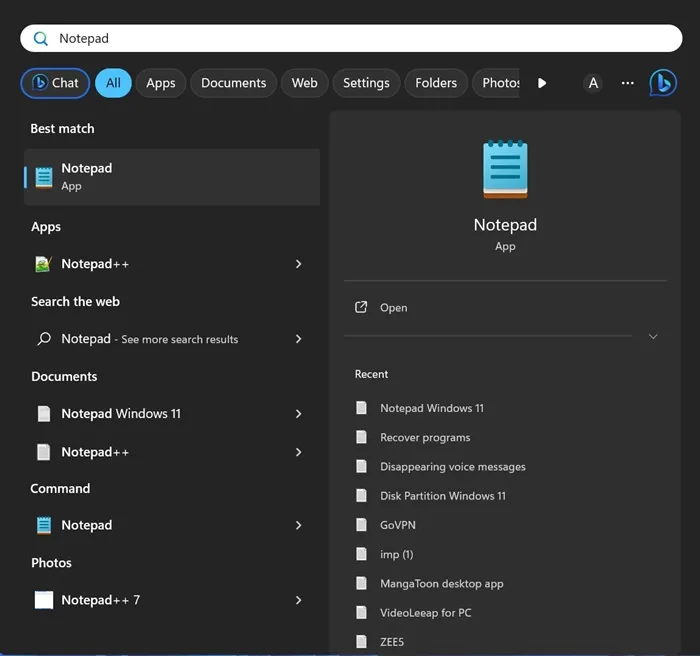
2. Po otwarciu aplikacji Notatnik kliknij ikonę koła zębatego Ustawienia na pasku narzędzi Notatnika.
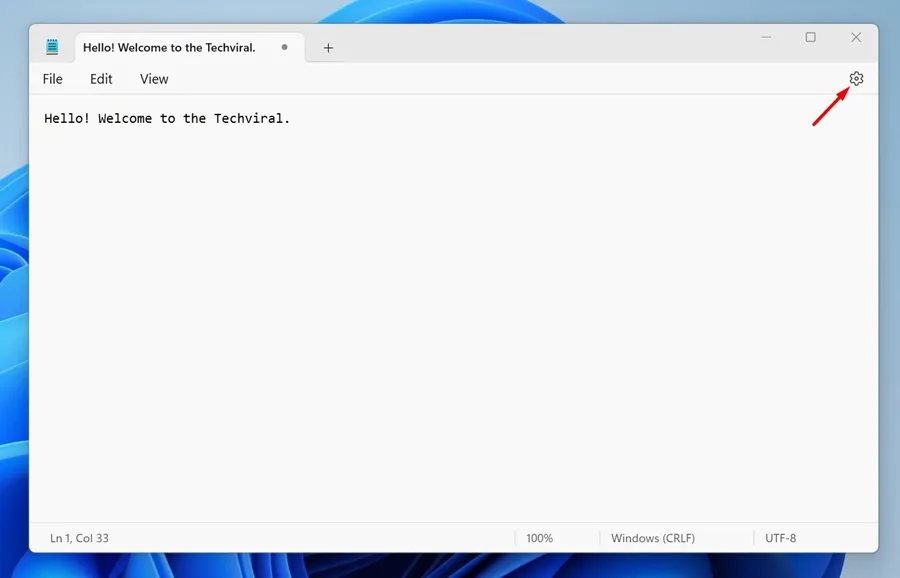
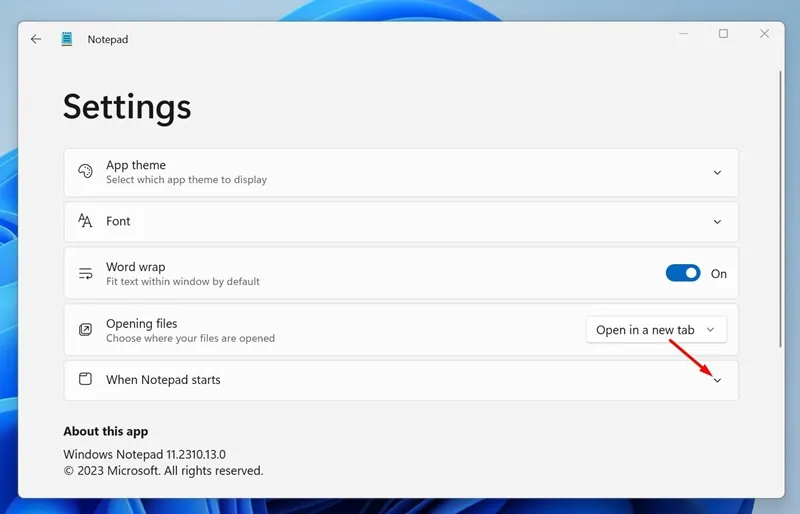
4. Teraz znajdziesz dwie opcje – Otwórz treść z poprzednich sesji lub otwórz nowe okno .
5. Jeśli nie chcesz, aby Notatnik otwierał poprzednie pliki, wybierz opcjęOtwórz nowe okno.
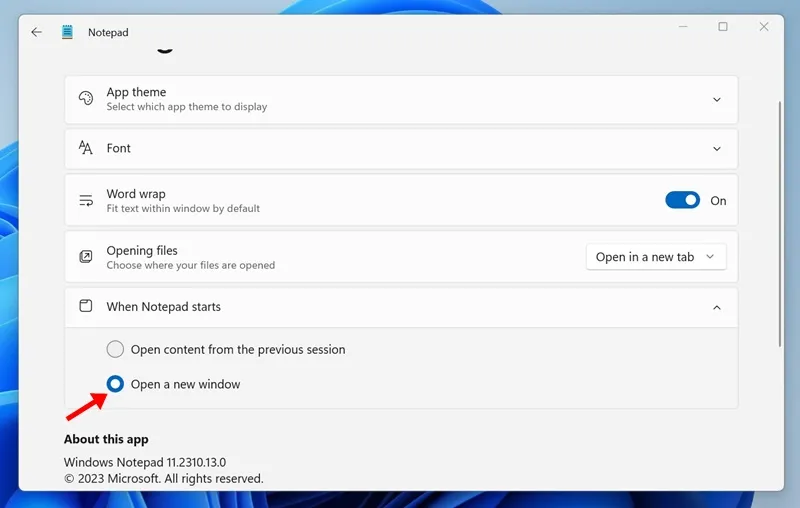
Otóż to! Teraz po prostu zamknij aplikację Notatnik i otwórz ją ponownie. Przy następnym otwarciu Notatnika rozpocznie się on od pustego pliku „Bez tytułu”. Nie zobaczysz Notatnika przywracającego poprzednie pliki.
Jak zmusić Notatnik do otwarcia zawartości z poprzedniej sesji?
Jeśli zmienisz zdanie i planujesz przeglądać zawartość z poprzednich sesji w Notatniku, musisz wymusić na Notatniku otwarcie zawartości z poprzednich sesji. Kroki są prawie takie same; musisz wybrać pierwszą opcję w kroku 4.
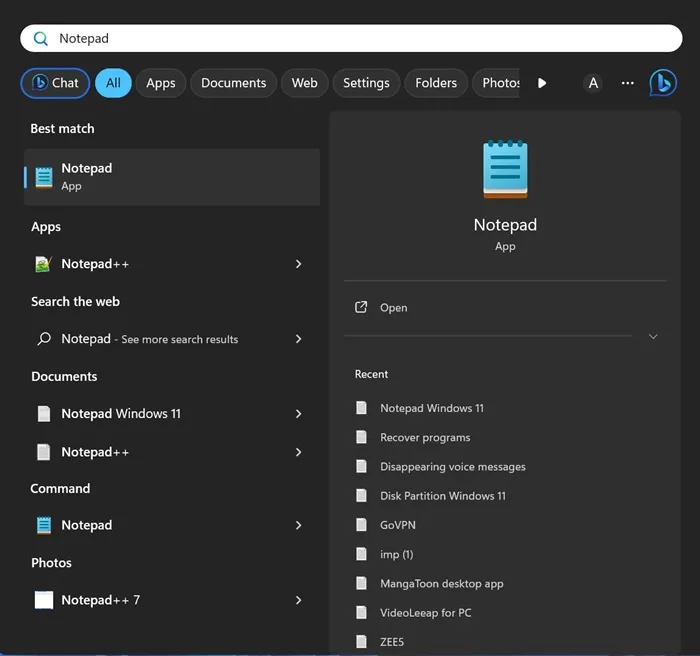
2. Po otwarciu Notatnika kliknij ikonę koła zębatego Ustawienia na pasku narzędzi.
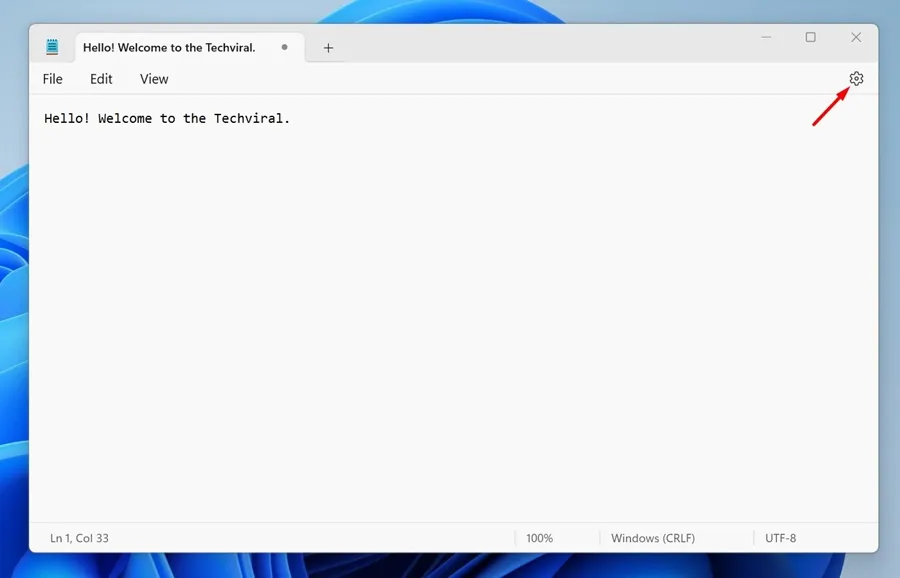
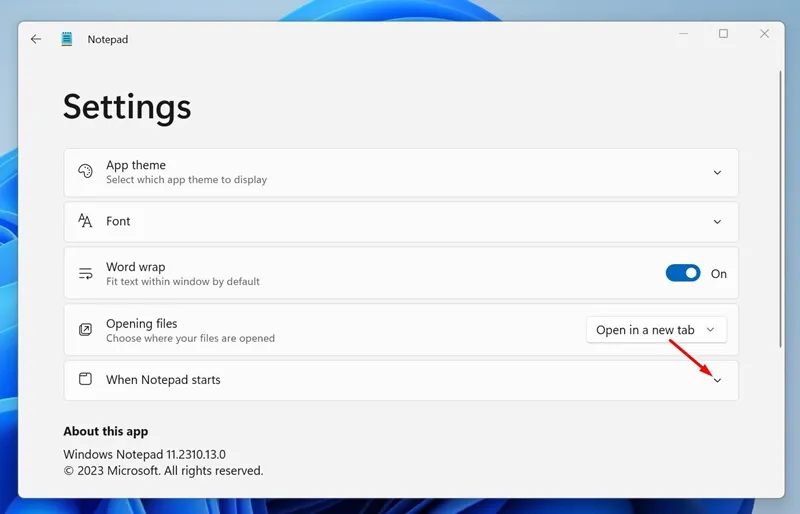
4. Teraz wybierz Otwórz zawartość z poprzedniej sesji.
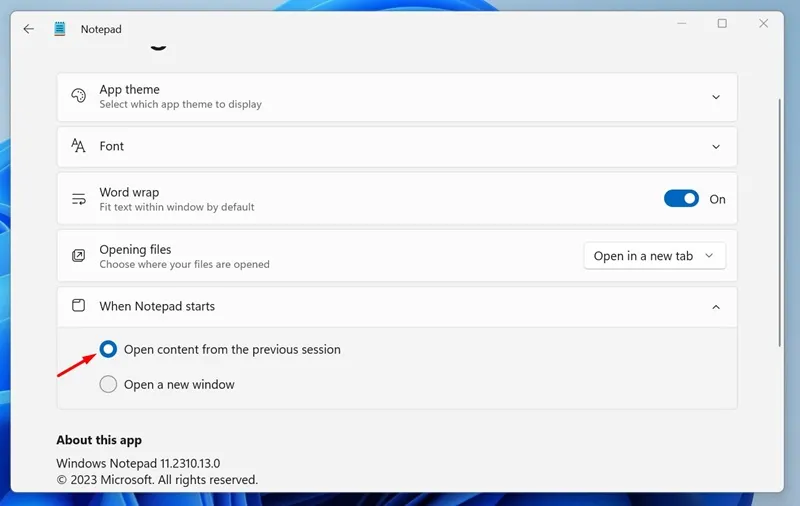
Otóż to! W ten sposób możesz zmusić Notatnik do załadowania zawartości z poprzedniej sesji.
Dlatego w tym przewodniku omówiono, jak uniemożliwić Notatnikowi otwieranie plików z poprzednich sesji w systemie Windows 11. Chociaż jest to przydatna funkcja, jeśli uznasz ją za irytującą, możesz wykonać poniższe kroki, aby ją wyłączyć. Daj nam znać, jeśli potrzebujesz dodatkowej pomocy w tym temacie.


Dodaj komentarz